Manokwari є заміною оболонки для Gnome наРобочий стіл Linux. Це займає багато технологій Gnome Shell і організовує їх в акуратний, Windows-подібний інтерфейс користувача. Хоча це не перше середовище на робочому столі, яке переорганізовує Gnome, все-таки варто перевірити, чи шукаєте ви новий робочий стіл, який слід використовувати в Ubuntu.
Користувачі Ubuntu мають доступ до робочого столу Manokwariнавколишнє середовище завдяки PPA Launchpad PPA. Проблема в тому, що цей PPA не готовий до використання на Ubuntu 18.04 LTS та майбутніх випусках. Як відомо, лише 16,04 LTS та 17,04 мають підтримку.
Деякі майстерності потрібні, щоб Манокварі працював над сучасними системами. Можна встановити робочий стіл на останніх випусках Ubuntu з кількома змінами в офіційному файлі джерел програмного забезпечення.
Перш ніж ми розпочнемо
Отримати Manowarki на сучасних версіях Ubuntu єлегко, але потенційно ризиковано. Ось чому обов’язково потрібно створити повну резервну копію вихідного файлу джерел Ubuntu. Таким чином, якщо виникають проблеми, повернення змін легко.
Щоб створити резервну копію джерел програми Ubuntu, запустіть cp команда у вікні терміналу.
sudo cp /etc/apt/sources.list ~/Documents/sources.list.bak
Зберігайте цей файл у папці "Документи" на Ubuntuдля безпечного зберігання. Також можна взяти цей файл і завантажити його в Dropbox, Google Drive або іншу систему хмарного зберігання даних для безпечного зберігання.
Відновіть резервну копію за допомогою:
sudo -s rm /etc/apt/sources.list mv /home/username/Documents/sources.list.bak sources.list mv /home/username/Documents/sources.list /etc/apt/
Додати Manokwari PPA до Ubuntu
Коли резервна копія завершена, модифікація може розпочатися. Почніть з додавання "# оболонки Манокварі" у файл джерел. Додавання цього рядка дозволить вам зробити це швидко визначте, де у файлі джерел є програмне забезпечення Manokwari.
sudo -s
echo "#Manokwari Shell" >> /etc/apt/sources.list echo " " >> /etc/apt/sources.list
Після додавання ярлика Manokwari до /etc/apt/sources.list, вам доведеться додати PPA до вихідного файлу. Щоб додати його, поверніться до вікна терміналу та виконайте відлуння командування.
Примітка: цей PPA повинен бути доданий до Ubuntu вручну. Не намагайтеся використовувати стандарт add-apt-сховище командування. Додавання джерела програмного забезпечення PPA таким чином дозволяє користувачеві вказати старішу версію Ubuntu, що важливо для того, щоб Manokwari працював над сучасними системами.
echo "deb http://ppa.launchpad.net/dotovr/manokwari/ubuntu xenial main" >> /etc/apt/sources.list echo "deb-src http://ppa.launchpad.net/dotovr/manokwari/ubuntu xenial main" >> /etc/apt/sources.list
Закінчіть процес налаштування Manokwari PPA, вручну додавши ключ PPA до ПК Ubuntu.
apt-key adv --recv-keys --keyserver keyserver.ubuntu.com EF54E20E465FF80C
Додати архів пакетів Ubuntu 16.04
16.04 версія АЗП Манокварі працює. Наступним кроком є додавання в офіційний архів пакетів Ubuntu 16.04. Без цього архіву Manokwari не зможе встановити необхідні файли залежностей, які йому потрібні, і встановлення не вдасться.
echo " " >> /etc/apt/sources.list
echo "#Ubuntu 16.04 packages" >> /etc/apt/sources.list echo " " >> /etc/apt/sources.list echo "deb http://us.archive.ubuntu.com/ubuntu/ xenial main universe multiverse restricted" >> /etc/apt/sources.list
Тепер, коли всі необхідні джерела програмного забезпечення створені на Ubuntu, процес модифікації завершено. Закінчіть, запустивши оновлення командування.
apt update
Встановіть Manokwari
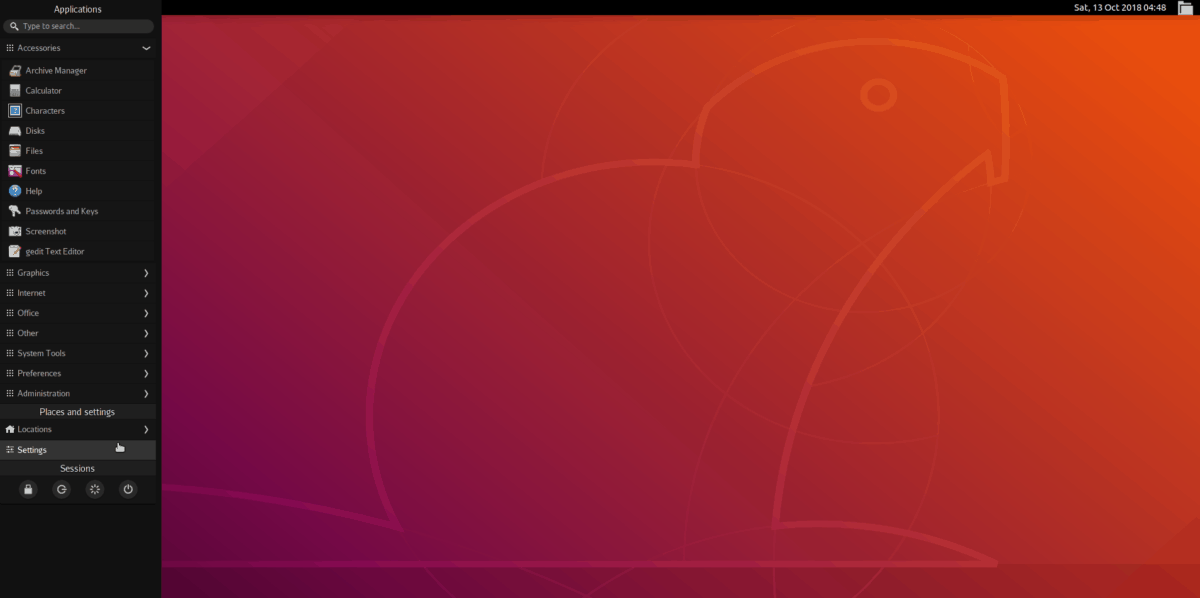
Щоб встановити Manokwari на Ubuntu, запустіть вікно терміналу. У терміналі використовуйте Apt менеджер пакунків, щоб встановити робочий стіл.
sudo apt install manokwari
Для повного врахування також слід встановити додаткові пакети:
sudo apt install tebu-flat-icon-theme bromo-theme
Видалення Manokwari
Випробував Манокварі, але не задоволений цим? Хочете видалити його! Ось як! Спочатку отримайте кореневу оболонку у вікні термінала, виконавши судо -с командування.
sudo -s
З кореневим доступом замініть свій sources.list файл із резервною копією, зробленою на початку уроку:
rm /etc/apt/sources.list mv /home/username/Documents/sources.list.bak sources.list mv /home/username/Documents/sources.list /etc/apt/
Запустіть оновлення Ubuntu, щоб остаточно змінити зміни sources.list.
apt update
Видаліть середовище робочого столу Manokwari з Ubuntu. Обов’язково використовуйте чистка переключити, щоб видалити всі його сліди з вашої системи.
apt remove manokwari --purge
Позбудьтесь усіх залежностей на вашому ПК Ubuntu, запустивши autoremove командування.
apt autoremove
Нарешті, перезавантажте комп'ютер Linux. Після перезавантаження Manokwari повністю піде з Ubuntu!
Увійти в Манокварі
Настільне середовище Manokwari займає багатовід Gnome Shell, тому не повинно виникати жодних проблем із входом у нього за допомогою стандартного менеджера входу в Ubuntu. Вийдіть із поточного сеансу, щоб повернутися до менеджера входу. Знайдіть значок шестірні та виберіть його, щоб переглянути доступні середовища на робочому столі.
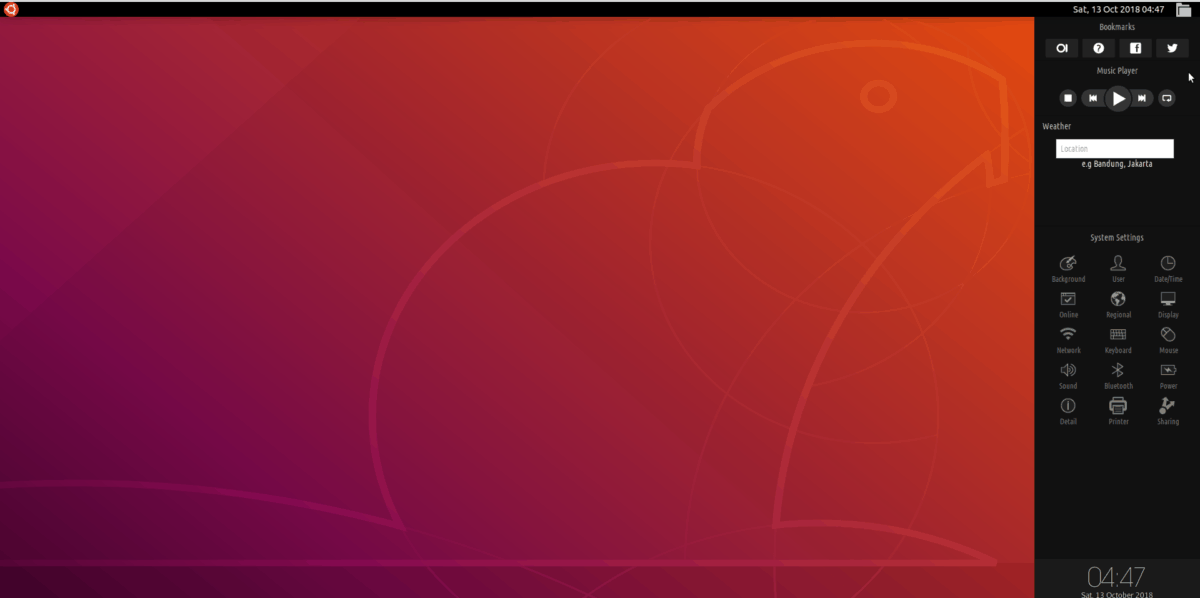
У списку сесій на робочому столі виберіть "Manokwari". Потім виберіть своє ім’я користувача, введіть пароль до свого облікового запису користувача та натисніть Введіть ключ для входу в Манокварі. Щоб вийти з робочого столу, натисніть значок Ubuntu, а потім натисніть кнопку живлення в налаштуваннях.












Коментарі